Consulter les données et publier les résultats
Cette fonctionnalité est disponible seulement pour les sites de première génération (ENA1)
Lorsque vos participants ont complété un questionnaire, vous pouvez accéder aux résultats des questionnaires ainsi qu’à des statistiques et à une analyse de qualité.
Consulter et publier les résultats
Cliquez sur l’outil Questionnaires.
Cliquez sur l’icône de fiche ![]() .
.
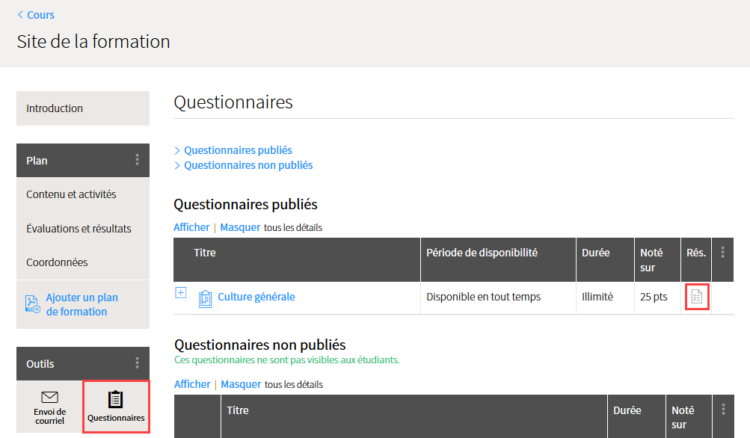
Les résultats s’affichent dans la grille.
Avis
Si votre questionnaire comporte des questions à développement ou des justifications obligatoires, vous devez procéder à leur correction manuelle avant de procéder à la publication des résultats.
Cliquez sur Publier les copies.
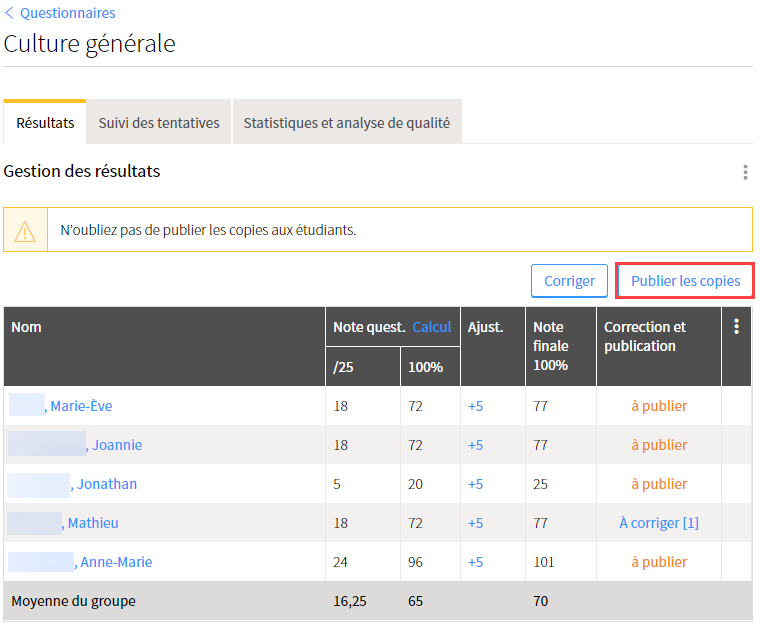
Télécharger la grille des résultats (Excel)
Pour accéder aux outils de suivi, accédez à la fiche des résultats du questionnaire.
- Dans le menu Outils de votre site de cours, cliquez sur l’icône Questionnaires.
- Cliquez sur l’icône de résultat
 correspondant au questionnaire.
correspondant au questionnaire.
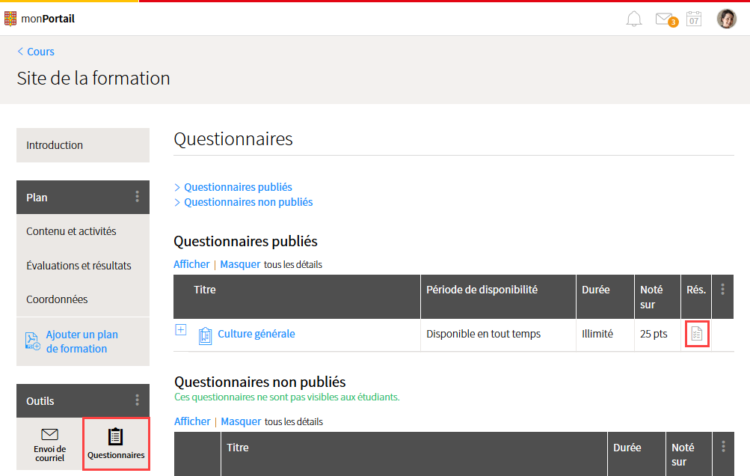
Sous l’onglet Résultats, cliquez sur l’icône de menu ![]() .
.
Cliquez sur Télécharger/Imprimer la grille des résultats (Excel).
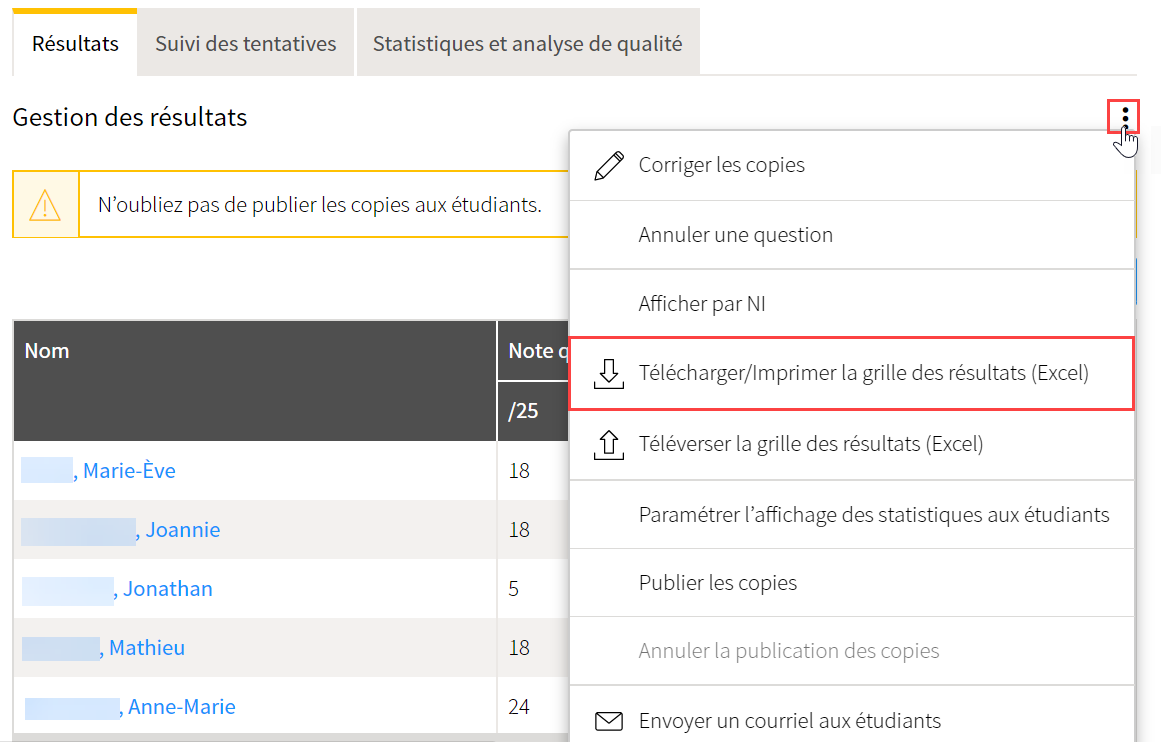
Le téléchargement démarre automatiquement.
Le fichier Excel s’enregistre dans la section prévue à cette fin dans votre navigateur Web.
Ouvrez le fichier Excel téléchargé. Consultez les en-têtes de colonnes pour repérer l’information désirée.
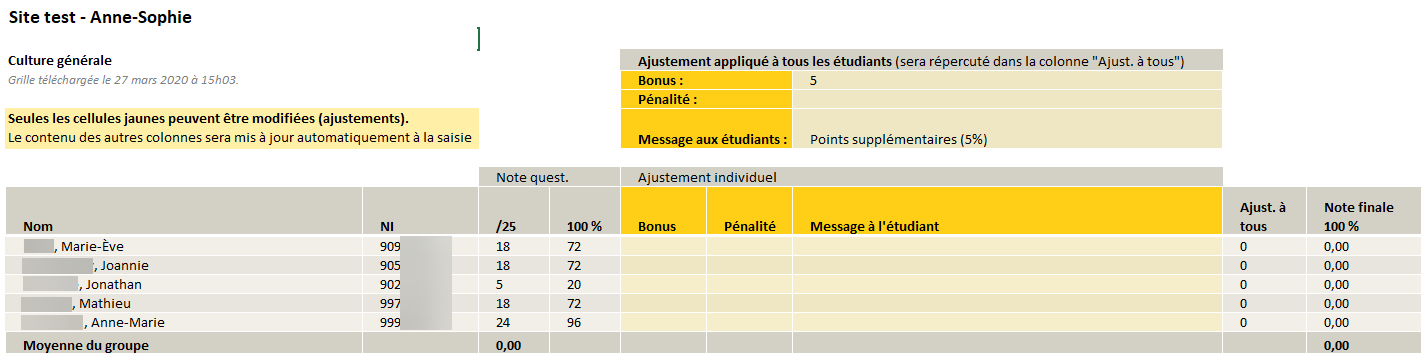
Consulter les statistiques liées à chaque question
Pour accéder aux outils de suivi, accédez à la fiche des résultats du questionnaire.
Cliquez sur l’onglet Statistiques et analyse de qualité.
Cliquez sur l’icône de menu ![]() .
.
Cliquez sur Paramétrer l’affichage des colonnes.
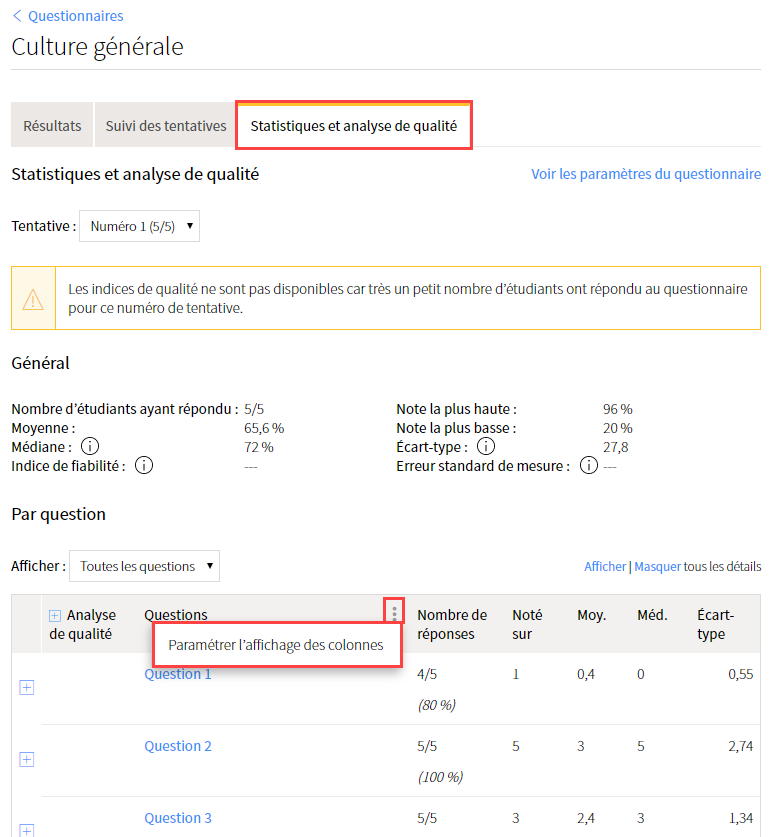
La fenêtre Paramétrer l’affichage des colonnes s’affiche. Cochez les colonnes à afficher dans le tableau.
Cliquez sur OK.
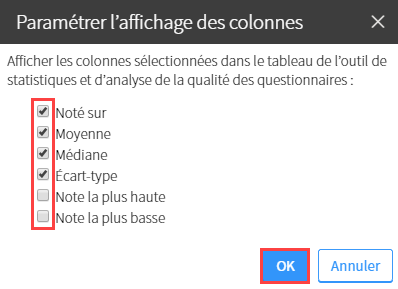
Cliquez sur l’icône plus ![]() .
.

Cliquez sur Voir les réponses des étudiants.
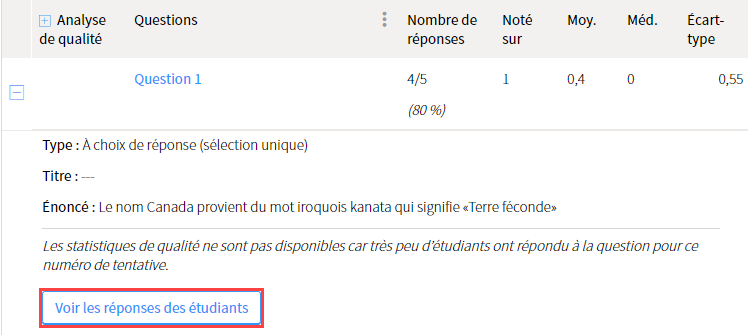
Les statistiques en lien à la question s’affichent.
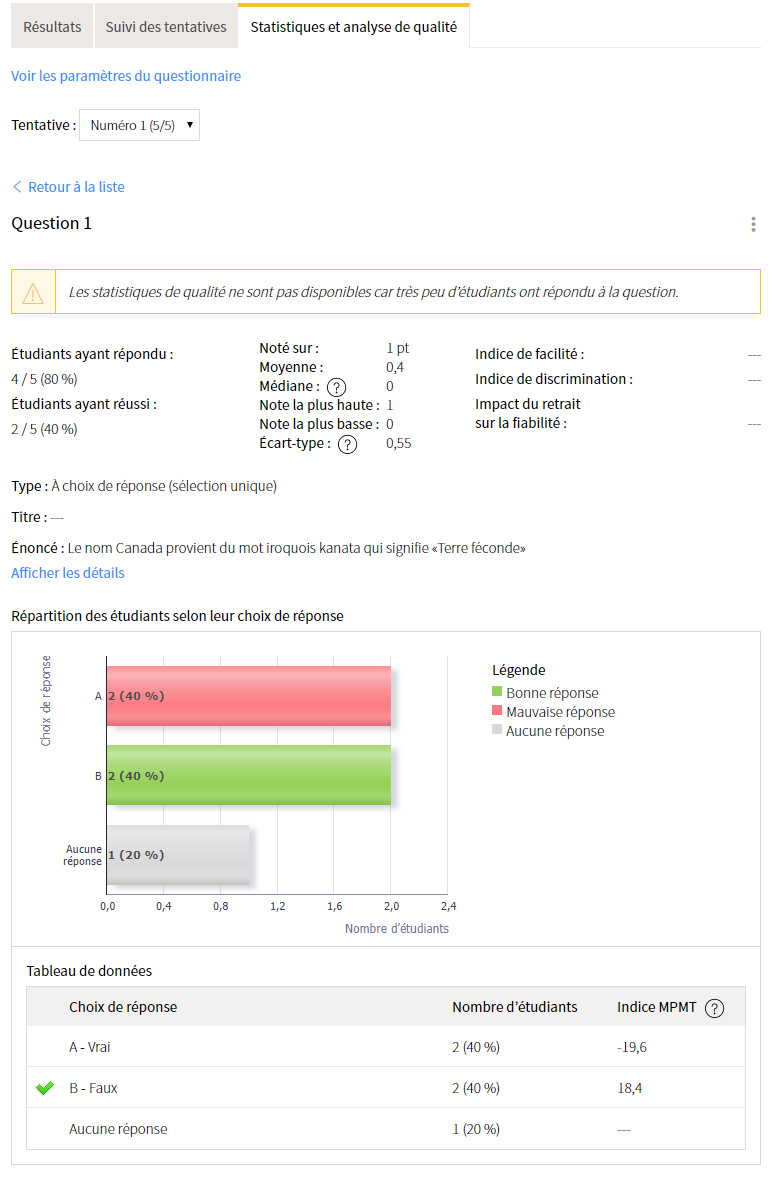
Consulter l'analyse de qualité du questionnaire
Cliquez sur l’onglet Statistiques et analyse de qualité.
Consultez les indices de qualité généraux du questionnaire.
Consultez également les indices de qualité spécifiques à chaque question.
Au moins une question doit être saisie pour obtenir un indice de fiabilité.
Quant à l'indice de qualité, minimum 10 participants doivent avoir répondu au questionnaire.
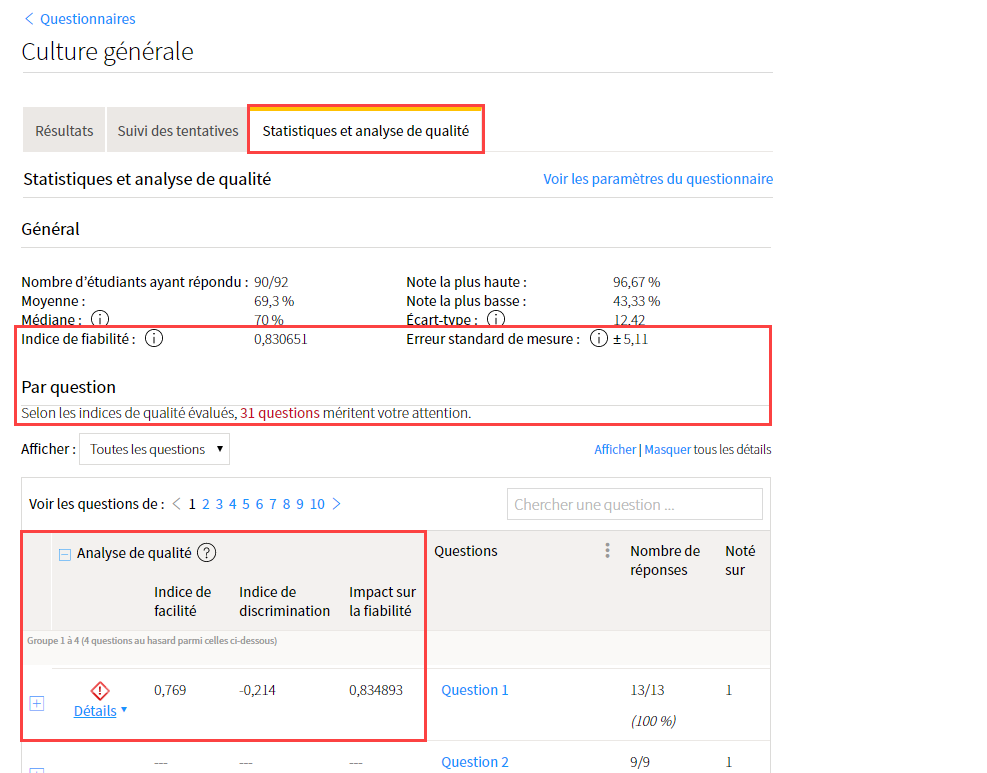
Cliquez sur Détails afin d'accéder à des conseils et pistes de solutions liés aux indices de qualité de chaque question.
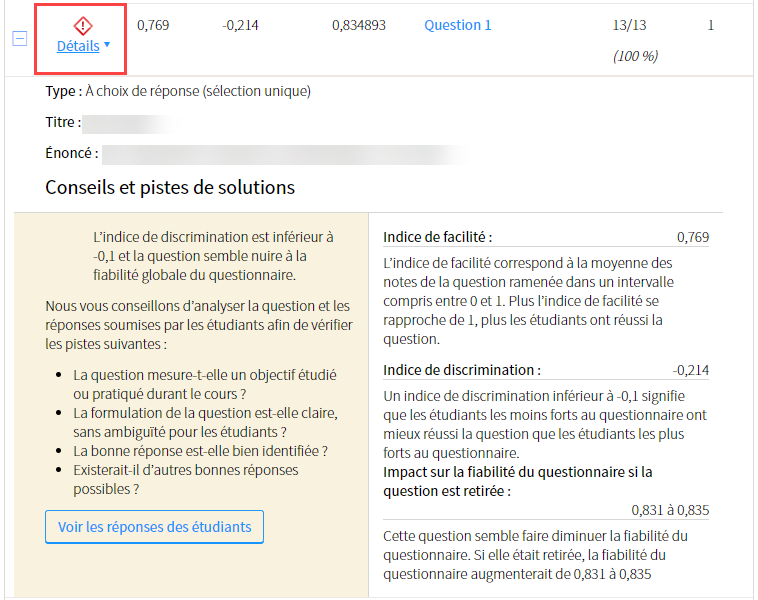
L’indice de facilité, compris entre 0 et 1, est la moyenne ramenée sur 1. Plus l’indice est élevé, plus la question est facile, plus il est proche de 0 plus elle est difficile. Un indice de facilité de 0 signifie que tous les étudiants ont obtenu 0. Un indice de facilité de 1 signifie que tous les étudiants ont obtenu le maximum des points pour la question.
L’indice de discrimination varie entre -1 et 1. Il indique dans quelle mesure une question distingue les étudiants ayant assimilé la matière évaluée par le questionnaire (les bons étudiants) des autres étudiants du groupe (les moins bons étudiants). Une question ayant un indice de discrimination proche de 1 signifie que les étudiants qui ont réussi cette question ont également réussi le questionnaire dans son ensemble. Un indice de discrimination inférieur à -0,1 indique probablement un problème, puisque les meilleurs étudiants échouent cette question alors que les moins bons la réussissent.
Intervalle suggéré pour cet indice : > -0,1

